-
Didžioji Britanija+44 (20) 4577-20-00
-
JAV+1 (929) 431-18-18
-
Izraelis+972 (55) 507-70-81
-
Brazīlija+55 (61) 3772-18-88
-
Kanada+1 (416) 850-13-33
-
Čekija+420 (736) 353-668
-
Estija+372 (53) 683-380
-
Graikija+30 (800) 000-02-04
-
Airija+353 (1) 699-43-88
-
Islande+354 (53) 952-99
-
Lietuva+370 (700) 660-08
-
Nyderlandai+31 (970) 1027-77-87
-
Portugalija+351 (800) 180-09-04
-
Rumunija+40 (376) 300-641
-
Švedija+46 (79) 008-11-99
-
Slovakija+421 (2) 333-004-23
-
Šveicarija+41 (22) 508-77-76
-
Moldova+373 (699) 33-1-22
 Latviešu
Latviešu
GAOMON S620 grafikas planšetdators: kā izveidot savienojumu un konfigurēt Linux sistēmā
- Mājas
- Zināšanu bāze
- GAOMON S620 grafikas planšetdators: kā izveidot savienojumu un konfigurēt Linux sistēmā
Līdz ar koronavīrusa pandēmiju tālmācība ir kļuvusi par normu. Tas skolotājiem rada jautājumu, kā mācīt skolēniem materiālu, kā tas tika mācīts pie tāfeles. Ja ņemam grafisko redaktoru, tad tikai ar peli nav īsti ērti, bet grafiskais planšetdators ir daudz ērtāks. Aplūkosim, kā lietot grafisko planšetdatoru GAOMON S620.
Grafiskā planšetdatora pārskats
GAOMON S620 ir ļoti interesants grafikas planšetdators, kas netika izvēlēts nejauši. Ierīci ražo labi pazīstamais uzņēmums WACOM. Uzreiz "no kastes" ierīce uzreiz darbojas pareizi, nepieciešamie draiveri, lai sāktu darbu, jau ir instalēti Linux sistēmā. Lietotājam būs tikai jāizpilda komanda, lai tie darbotos pareizi.
Lai to izdarītu, pirms planšetdatora pieslēgšanas USB pieslēgvietai jāizpilda komanda lsusb, pēc kuras parādīsies rinda:
Bus XXX Device YYY: ID 256c:006d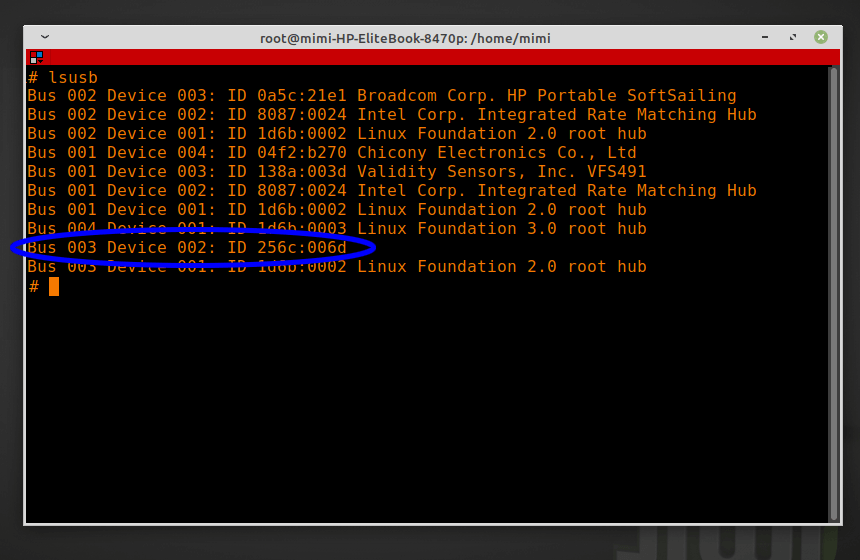
No tās redzams, ka ierīces kods ir VID/PID 256c:006d.
Tālāk, izmantojot vim redaktoru, atveriet failu /usr/share/X11/xorg.conf.d/70-wacom.conf, pēc tam faila beigās pievienojiet šādas rindiņas.
sudo vi /usr/share/X11/xorg.conf.d/70-wacom.confTālāk:
#Gaomon
Section "InputClass"
Identifier "GAOMON Gaomon Tablet"
MatchUSBID "256c:006d"
MatchDevicePath "/dev/input/event*"
Driver "wacom"
EndSection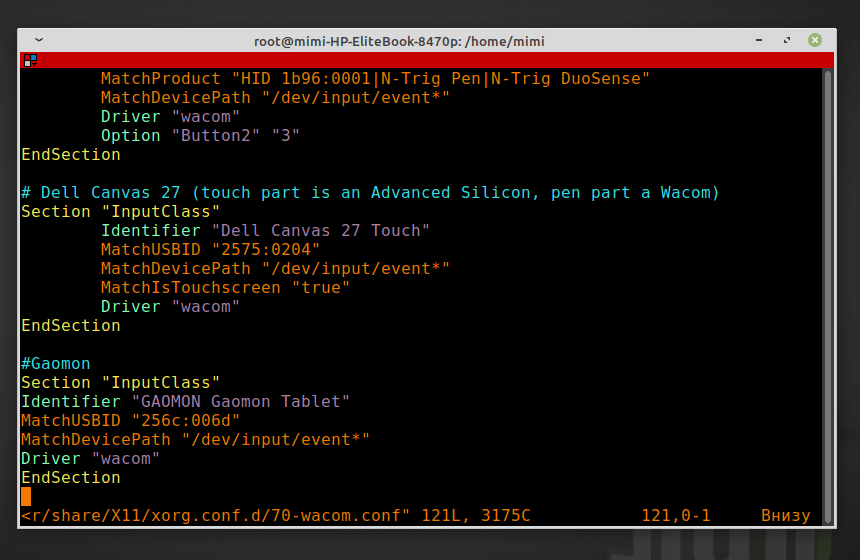
Pēc tam dators tiks pārstartēts, paliek terminālī, lai izpildītu:
xsetwacom --list
GAOMON Gaomon Tablet Pen stylus id: XX type: STYLUS
GAOMON Gaomon Tablet Pad pad id: XX type: PAD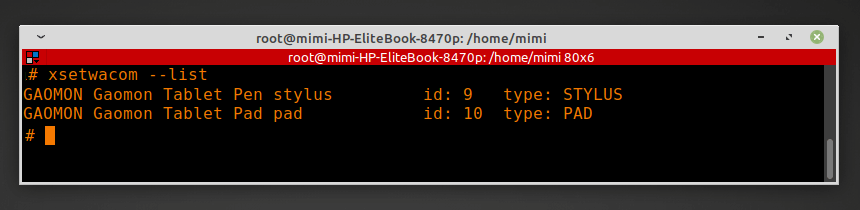
WACOM ierīces draiveris redzēja divas ierīces - pildspalvu (pildspalvu) un grafisko planšetdatoru. Tālāk jāiet programmēt divi pildspalvas taustiņi un četri planšetdatora taustiņi. Attiecībā uz pildspalvu (pildspalvu). Rakstāmspalvas pildspalvas reakciju labāk nemainīt, pretējā gadījumā pildspalva pārstās darboties:
Mums ir šāds kods:
xsetwacom --set 'GAOMON Gaomon Tablet Pen stylus' Button 1 "*****"Apakšējā pildspalvas poga:
xsetwacom --set 'GAOMON Gaomon Tablet Pen stylus' Button 2 "*****"Augšējā pildspalvas poga:
xsetwacom --set 'GAOMON Gaomon Tablet Pen stylus' Button 3 "*****"Pogas izkārtojums:

No komandām varat izveidot BASH failu un palaist to pirms planšetdatora lietošanas:
Četriem planšetdatora taustiņiem:
xsetwacom --set 'GAOMON Gaomon Tablet Pad Pad' Button 1 "*****"xsetwacom --set 'GAOMON Gaomon Tablet Pad Pad' Button 2 "*****"xsetwacom --set 'GAOMON Gaomon Tablet Pad Pad' Button 3 "*****"xsetwacom --set 'GAOMON Gaomon Tablet Pad Pad' Button 8 "*****"Izmantojot šo failu, varat viegli pārkonfigurēt apakšējo spalvas taustiņu uz Del, četrus planšetdatora taustiņus uz kopēšanas, ielīmēšanas, tālummaiņas un tālummaiņas funkcijām. Atbalstīto taustiņu saraksts tiek skatīts šādi:
xsetwacom --list modifiersBet grafiskās planšetdatora taustiņu darbībai ir nepieciešams izveidot failu, tālāk katru reizi pēc sistēmas palaišanas to palaist, tas ir, padarīt to izpildāmu vai patstāvīgi izpildīt, izvelkot ikonu darbvirsmā.
Šis fails ir S620_keys.desktop, kas ielādē mūsu skriptu taustiņu iestatīšanai gaomon_keys.sh:
[Desktop Entry]
Version=1.1
Type=Application
Name=GAOMON KEYS
Comment=GAOMON S620 Keys settings
Icon=/home/USER_NAME/GAOMON_S620/ico_tab64.ico
Exec=./gaomon_keys.sh
Path=/home/USER_NAME/GAOMON_S620
Actions=
Categories=AudioVideo;X-XFCE;X-Xfce-Toplevel;
Terminal=false
StartupNotify=falseKā redzat, planšetdatora pareiza darba iestatīšana Linux sistēmā nav tik sarežģīta, kā varētu šķist.






































